转换一个或多个文件
1、打开FineReader 14,点击打开选项卡,然后点击‘转换为Microsoft Word’。
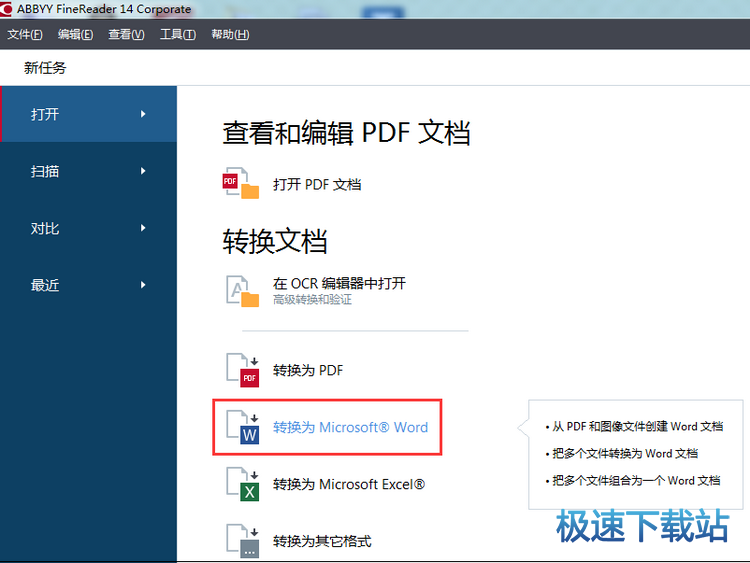
转换为Word
2、在打开的对话框中,选择一个或多个文件进行转换。
3、指定转换设置,这些设置将决定输出文档的外观和属性。

保留格式
选择合适的设置取决于你准备如何使用输出的文档:
?精确副本
输出的文档看起来几乎和原文档一样,但提供的编辑选项有限。
?可编辑副本
输出文档的外观可能与原文档略有不同,但文档可以轻松进行编辑。
?格式化文本
保留字体类型、字体大小和段落格式,输出的文本将被放在一列中。
?纯文本
只保留段落格式,输出的文本被放在一列中,同一字体将通篇使用。
OCR语言
选择文档语言。ABBYY FineReader 14可以识别单一语言和多语言的文档,对于多语言文档,你需要选择多个OCR语言。
保留图片
如果你想早输出文档中保留图片,就勾选该选项。
保留页眉、页脚和页码
勾选该选项保留页眉、页脚和页码。
4、根据需要添加或删除文件。
5、点击‘转换为Word’按钮。
6、为输出的文件指定一个目标文件夹。
任务完成之后,最终的Word文档将位于你指定的文件夹里。
合并文件
1、打开软件,点击‘打开’选项卡,然后点击‘转换为Microsoft Word’。
2、在打开的对话框中,选择要转换的文件。
3、指定转换设置。
4、根据需要添加或删除文件。
5、按照需要的顺序排列文件,勾选‘将所有文件合并为一个文档’选项。
6、点击‘转换为Word’按钮。
7、为输出的文件命名并选择目标文件夹。